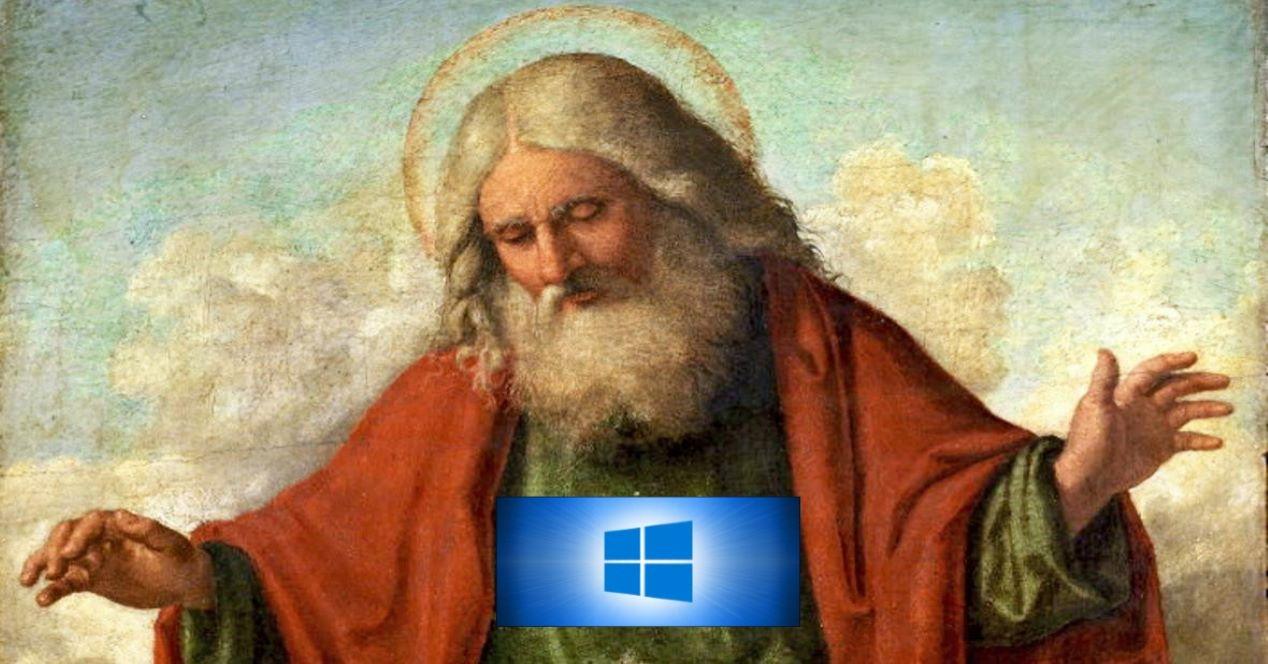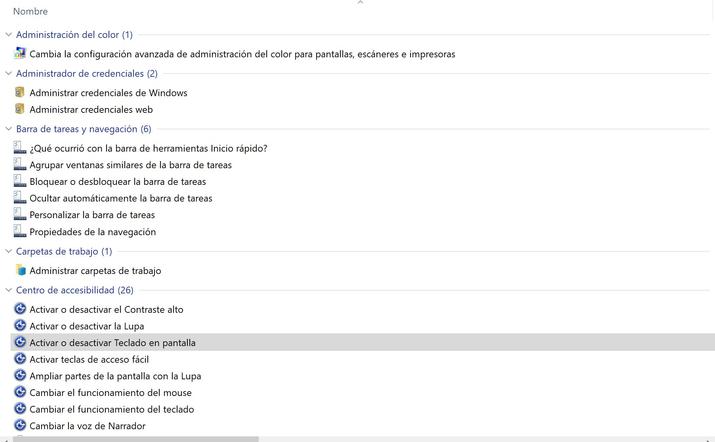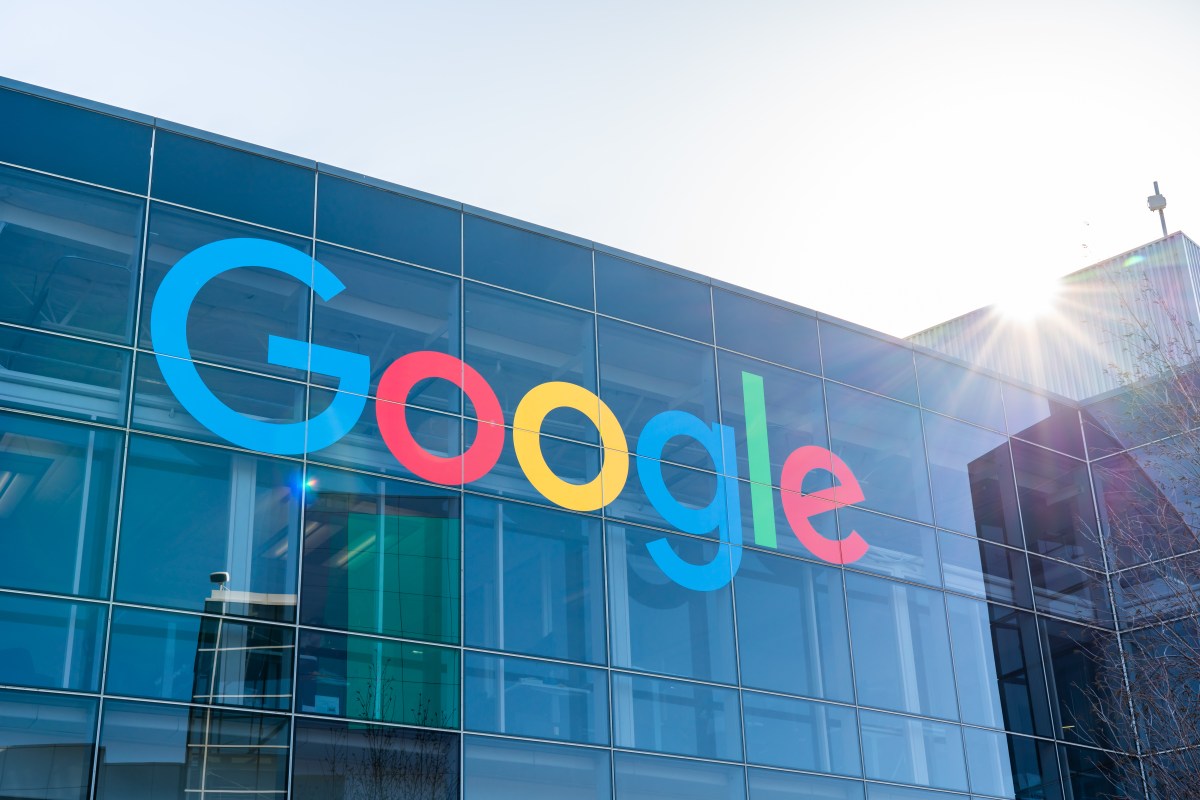No es que este modo tenga configuraciones a las que no pueda acceder por otros medios, sino que en realidad es un panel que incluye todas las configuraciones disponibles con un solo clic, por lo que ahorrará mucho tiempo para encontrar una configuración al no tener que navegar por las diferentes ventanas. el panel de control.
Es posible que Windows God Mode suene a usuario o con conocimientos avanzados del sistema, pero nada más lejos de la verdad. Sigue leyendo, porque en las siguientes líneas te explicaremos cómo activarlo, para qué sirve y cómo puedes sacarle el máximo partido a esta opción oculta.
Cómo configurar el modo Dios en Windows 10
Primero, asegúrese de haber iniciado su computadora y que tenga Windows 10 actualizado. También es necesario que tu cuenta tenga privilegios de administrador, ya que si es una cuenta de invitado no podrás acceder a ella. Para asegurarse de que su cuenta tenga estos privilegios, vaya a Configuración – Cuentas y “Su información”. Aquí, debería parecer que su cuenta ha sido designada como Administrador.
Si no tiene una cuenta de administrador, puede modificar sus privilegios. Para hacer esto, vaya a la cuenta que tiene privilegios para Empezar >Configuración > Cuentas y Familia y otros usuarios seleccione el nombre del propietario de la cuenta. Ahora haga clic en Cambiar el tipo de cuenta y elige el tipo de cuenta Administrador y presione Aceptar. Ahora solo necesitas iniciar sesión. Inicie sesión con la nueva cuenta de administrador.
Tras comprobar estos ajustes anteriores, pasamos al paso principal, que es invocar este Modo de Dios del que tanto hablamos.
- Haga clic con el botón derecho en el escritorio de Windows 10 y elija Nuevo – encuadernador
- Nombra la carpeta que acabas de crear con este nombre: {ED7BA470-8E54-465E-825C-99712043E01C} y presione iniciar sesión para que se aplique.
- Verás que el icono de la carpeta cambia y cuando accedas a él verás cientos de opciones configuración disponible.
Opciones incluidas en el modo Dios de Windows
Para acceder a las opciones, simplemente desplácese por las categorías del menú hasta que encuentre lo que desea cambiar. Las opciones disponibles son muy variadas, van desde algunas tan sencillas como añadir relojes para distintas zonas horarias hasta opciones mucho más avanzadas que pueden alterar el funcionamiento del sistema y que, en consecuencia, pueden suponer algunos riesgos para el equipo si no sabes a qué y cómo jugar. .
Las categorías con diferentes opciones que puedes modificar son las siguientes:
- Manejo del color.
- Gestión de credenciales.
- Barra de tareas y navegación.
- Carpetas de trabajo
- Centro de accesibilidad.
- Centro de movilidad de Windows.
- Red principal y uso compartido
- Centro de sincronización.
- Conexión de RemoteApp y Escritorio.
- Configuración de Tablet PC.
- Copia de seguridad y restaurar.
- Cuenta de usuario.
- Dispositivos e impresoras.
- Espacios de almacenamiento.
- Fecha y hora.
- Firewall de Windows Defender.
- Fuentes.
- Herramientas administrativas.
- Restaurar archivos con historial de archivos.
- Entrada táctil y con lápiz.
- Ratón.
- Opciones energéticas.
- Opciones de indexación.
- Opciones de Internet.
- Opciones del explorador de archivos.
- Programas y características.
- Reconocimiento de voz.
- Región.
- Auto-reproducción.
- Seguridad y mantenimiento.
- Sistema.
- Solucion de problemas.
- Sonido.
- Teclado.
- Teléfono y modem.
Desactivar el modo dios
Como dijimos unas líneas más arriba, este modo es un excelente atajo para llegar a configuraciones comunes que los usuarios comunes usan en el día a día, pero al mismo tiempo es una puerta abierta para cambiar configuraciones que no conocemos y cuyos cambios pueden ser irreversibles. , como sería el caso si tocáramos la red o incluso la configuración de seguridad, ya que estaríamos exponiendo a nuestro equipo a amenazas y riesgos.
En ese sentido, el mejor consejo que podemos darte es que si usas el Modo Dios Úselo con cuidado y precaución. Además, es recomendable realizar una copia de seguridad y un punto de restauración antes de modificar cualquier opción sensible, como Firewall o cuentas de usuario.
Otra opción es que una vez modificada la configuración que te interesa, no guardes la carpeta de acceso en tu computadora para evitar cambios por error.
Para desactivar el Modo Dios, el procedimiento es tan simple como enviar la carpeta a la papelera y eliminarla para siempre. Para hacer esto, vaya a la ruta donde está la carpeta que creó inicialmente y haga clic derecho sobre ella. Desplácese por las opciones disponibles y haga clic en “Eliminar”. Finalmente, vaya a la papelera y elimine el archivo para siempre para evitar restaurarlo por error.

“Introvertido. Solucionador de problemas. Aficionado total a la cultura pop. Estudiante independiente. Creador”.